Order Box (Clinic) lub In Box (Lab) pokazuje zamówione przypadki w aplikacji Medit Link.
Szczegóły zamówienia
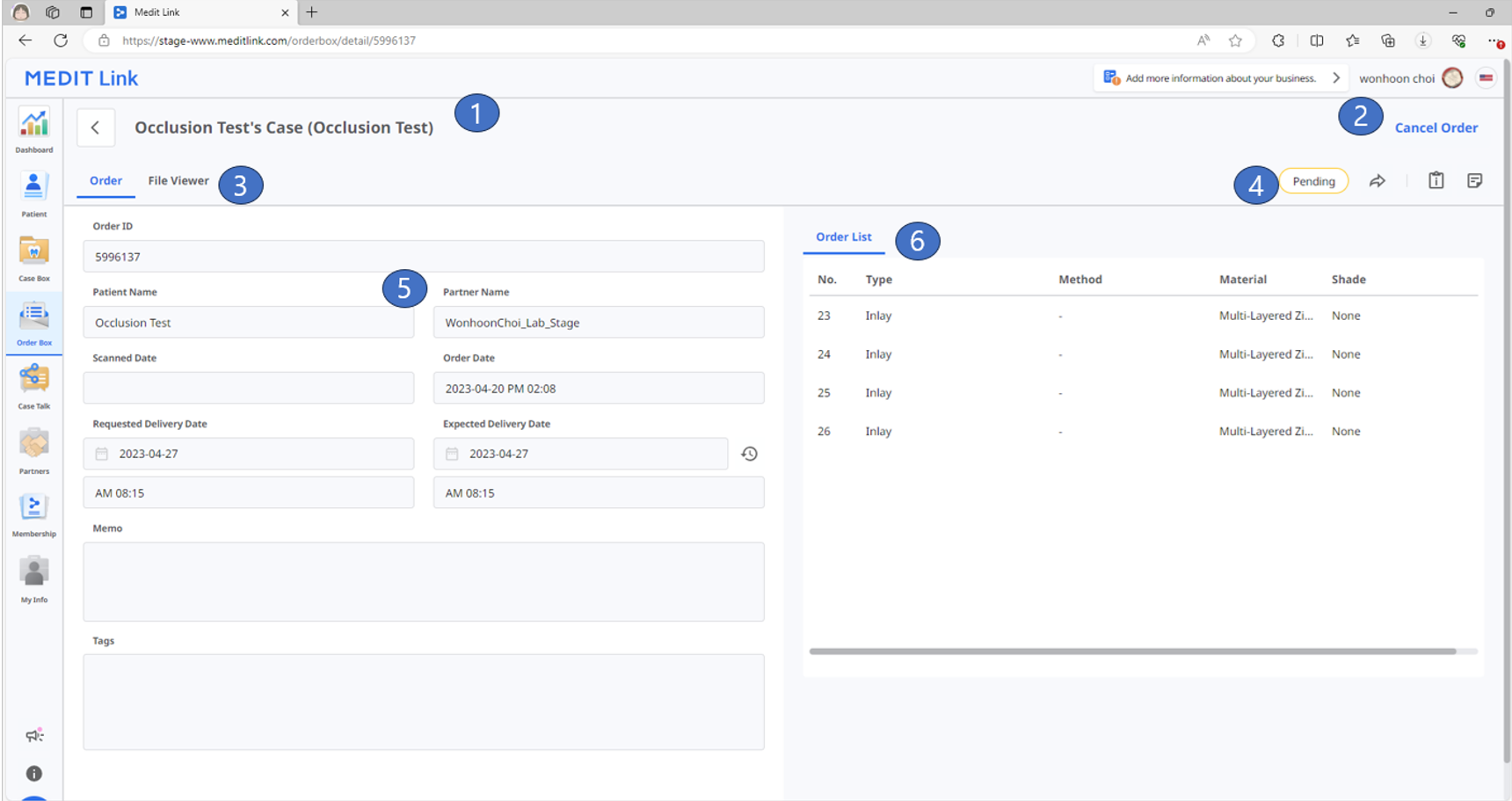
| 1 | Pokaż nazwę przypadku i nazwisko pacjenta. |
| 2 | Udostępnienie funkcji do zarządzania zamówieniami (przyjmowanie/anulowanie; dostarczanie/odbieranie). |
| 3 | Pokaż dostępne zakładki: Zamówienie, Przeglądarka plików |
| 4 | Pokaż funkcje zarządzania przypadkami i plikami: status przypadku, skróty do szczegółowych informacji, informacje o przypadku, notatka & tagi, itp. |
| 5 | Pokaż szczegółowe informacje dotyczące zamówienia, w tym numer zamówienia, nazwę pacjenta, nazwę partnera, datę skanowania, datę zamówienia, datę dostawy i notatka & tagi. |
| 6 | Pokaż informacje o zamówionym produkcie i statusie dostawy. |
Zakładki w Order Box/In Box
| Zamówienie | Przeglądarka plików |
|---|---|
| Sprawdź szczegółowe informacje dotyczące zamówienia, takie jak identyfikator zamówienia, nazwisko pacjenta, nazwa konta, data skanowania, data zamówienia, data dostawy, notatka i tagi. | Przeglądaj pliki wygenerowane w wyniku operacji skanowania/CAD. |